Метод за инсталиране на NIS сървъра на Debian 10:
За да инсталирате NIS сървъра на машина Debian 10, ще трябва да изпълните три основни стъпки:
Стъпка 1: Актуализирайте системата си Debian 10:
Първо трябва да актуализирате системата си със следната команда:
sudo apt-get update
След успешното актуализиране на вашата система ще получите съобщенията, показани на изображението по-долу:
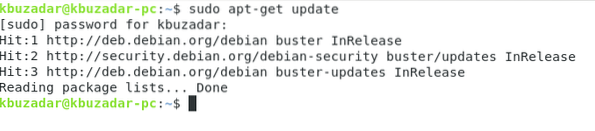
Стъпка 2: Инсталирайте NIS сървъра на вашата система Debian 10:
Сега можем да инсталираме NIS сървъра със следната команда:
sudo apt-get -y инсталирайте nis
Стъпка # 3: Настройте Името на домейн за вашия NIS сървър на Debian 10:
По време на инсталацията на NIS сървъра ще бъдете помолени да настроите името на домейна за него. Можете да имате произволно име по ваш избор или можете да отидете с това по подразбиране и да натиснете клавиша Enter, както направихме.
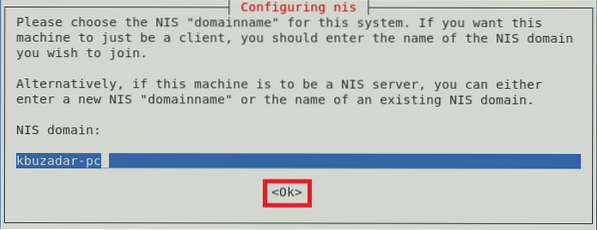
След като настроите името на домейна за вашия NIS сървър, ще забележите, че инсталацията ще приключи в рамките на няколко секунди, докато на терминала се показват съобщенията, показани на изображението по-долу:
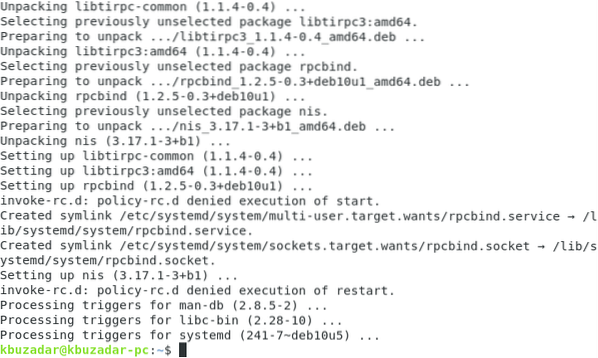
Метод за конфигуриране на NIS сървъра на Debian 10:
След като инсталирахме NIS сървъра на Debian 10, вече можем да продължим с неговите стъпки за конфигуриране, както следва:
Стъпка # 1: Стартирайте услугата “rpcbind” на Debian 10:
Първо, трябва да стартираме услугата “rpcbind” на Debian 10 с командата, показана по-долу:
sudo systemctl стартира rpcbind
Стъпка 2: Проверете състоянието на услугата “rpcbind” на Debian 10:
Сега ще проверим дали услугата “rpcbind” е стартирана успешно или не, като изпълним следната команда:
sudo systemctl статус rpcbind
Можете лесно да видите състоянието на услугата “rpcbind” на нашата система Debian 10, подчертано на изображението по-долу:
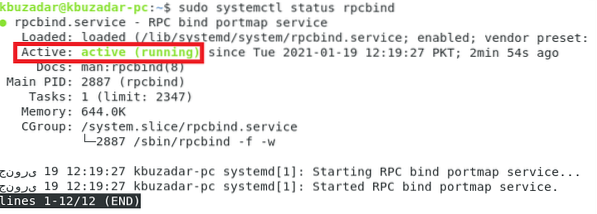
Стъпка # 3: Стартирайте услугата “ypserv” на Debian 10:
След това ще стартираме услугата “ypserv” на Debian 10 със следната команда:
sudo systemctl стартира ypserv
Стъпка # 4: Проверете състоянието на услугата “ypserv” на Debian 10:
Сега ще проверим дали услугата “ypserv” е стартирана успешно или не, като стартираме командата, показана по-долу:
sudo systemctl статус ypserv
Можете лесно да видите състоянието на услугата “ypserv” в нашата система Debian 10, подчертано на следното изображение:
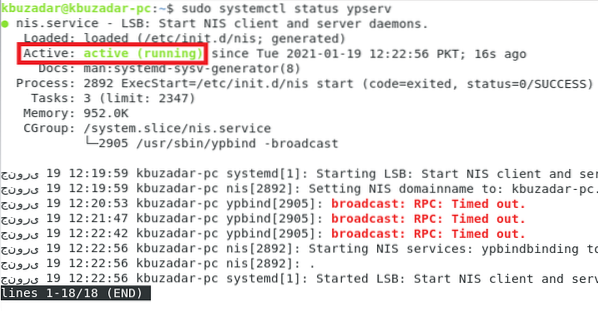
Стъпка # 5: Задайте NIS като главен сървър на Debian 10:
Сега ще зададем NIS като главен сървър на Debian 10. За това ще получим достъп до файла / etc / default / nis с командата, показана по-долу:
sudo nano / etc / default / nis
Този файл е показан на следното изображение:
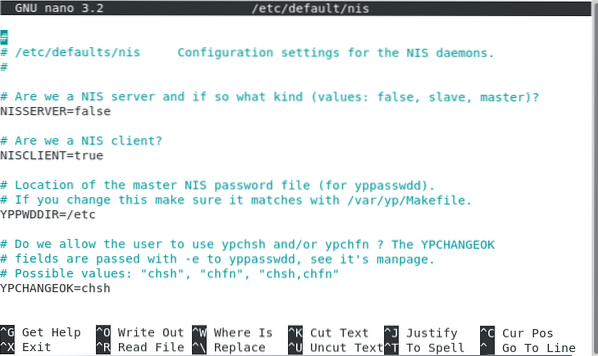
След това ще присвоим стойността „master“ на променливата „NISSERVER“, както е подчертано на изображението, показано по-долу. След това можем да запазим и затворим нашия файл.

Стъпка # 6: Настройте обхвата на разрешения достъп за IP на Debian 10:
Сега ще настроим обхвата на IP, за да позволим достъп до нашия NIS сървър. За това ще получим достъп до / etc / ypserv.файл securenets със следната команда:
sudo nano / etc / ypserv.securenets
Този файл е показан на изображението по-долу:
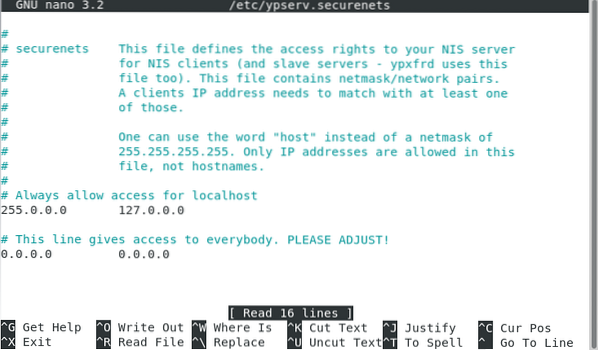
Сега ще коментираме реда, показан на следното изображение:

И накрая, ще добавим допустимия IP обхват в края на този файл, както е показано на изображението по-долу. След това можем да запазим и затворим нашия файл.
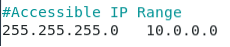
Стъпка # 7: Добавете IP адрес за вашия NIS сървър на Debian 10:
Сега можем да добавим всеки желан IP адрес за нашия NIS сървър. За това трябва да осъществим достъп до файла / etc / hosts с командата, показана по-долу:
sudo nano / etc / hosts
Трябва да намерим името на нашия NIS сървър в този файл и след това да присвоим желания IP адрес или дори да отидем със стандартния, както е подчертано на следващото изображение. След това можем да запазим и затворим този файл.
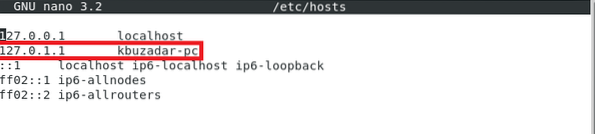
Стъпка # 8: Рестартирайте NIS сървъра на Debian 10:
След като направим всички тези конфигурации, ще рестартираме NIS сървъра със следната команда:
sudo systemctl рестартирайте нис
Стъпка # 9: Актуализирайте базата данни NIS на Debian 10:
Накрая ще актуализираме базата данни NIS с командата, показана по-долу:
sudo / usr / lib / yp / ypinit -m
На този етап можем да добавим всички хостове към тази база данни, които ще работят със сървърите на NIS. След като добавите имената на хостове, можете да натиснете Ctrl + D.
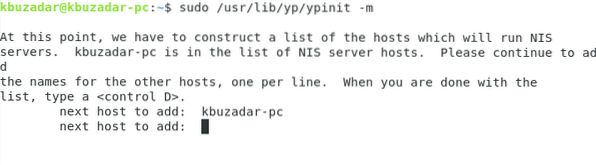
След това трябва да въведете „y“ и след това да натиснете клавиша Enter, както е подчертано на следващото изображение:
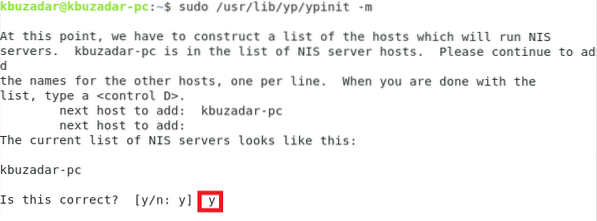
След като се актуализира базата данни NIS, ще получите съобщение за потвърждение, че избраната система е настроена като главен сървър на NIS, както е подчертано на изображението, показано по-долу:
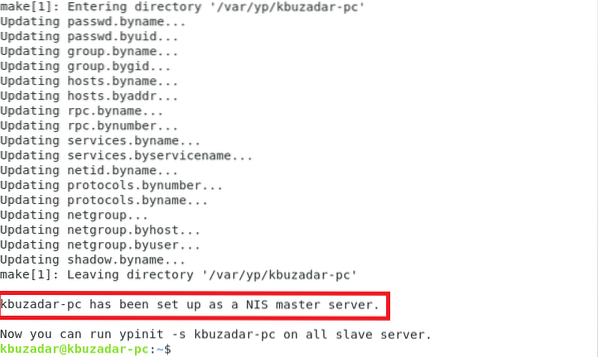
Метод за премахване на NIS сървъра от Debian 10:
Също така можем да премахнем NIS сървъра от нашата система Debian 10 по всяко време, като преминем през следните две стъпки:
Стъпка # 1: Премахнете NIS сървъра заедно с неговите конфигурационни файлове:
Първо ще изпълним командата, показана по-долу, за да премахнем NIS сървъра и неговите конфигурационни файлове:
sudo apt-get purge nis
Стъпка 2: Премахнете всички допълнителни пакети и зависимости:
Накрая ще премахнем и всички неизползвани пакети и зависимости със следната команда:
sudo apt-get autoremove
Заключение:
Тази статия се фокусира върху методите за инсталиране и конфигуриране на NIS сървъра на Debian 10. Методите може да изглеждат продължителни, но ни отне само няколко минути, за да завършим тези конфигурации. Накрая завършихме тази статия с метода за премахване на NIS от Debian 10.
 Phenquestions
Phenquestions

